- Autor Lauren Nevill [email protected].
- Public 2023-12-16 18:50.
- Zuletzt bearbeitet 2025-06-01 06:11.
In der quadratischen Welt von Minecraft hat jeder Spieler seinen eigenen Charakter mit einem bestimmten Aussehen. Standardmäßig erhalten alle Neulinge die Haut von Steve, einem dunkelhaarigen Jungen in einem blauen T-Shirt. Viele Leute haben diese Erscheinung sofort satt - außerdem ist dieses Bild zu vertraut geworden.
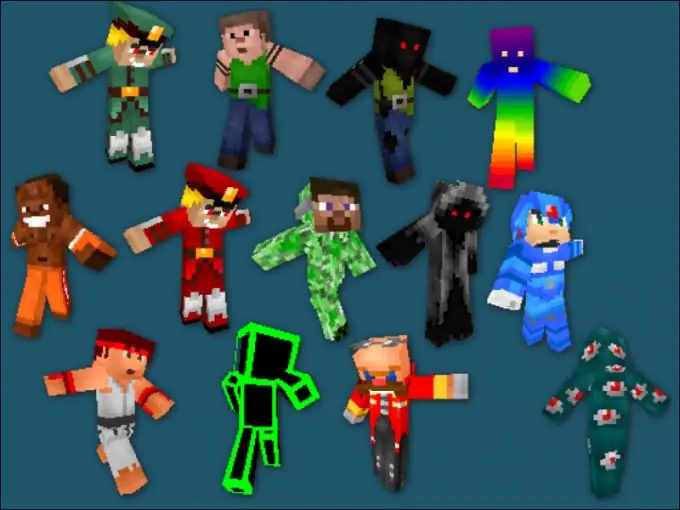
Es ist notwendig
- - lizenzierte Version von Minecraft;
- - spezielle Seiten mit Skins;
- - spezielle Programme und Plugins.
Anleitung
Schritt 1
Der zuverlässigste Weg für Sie, das Erscheinungsbild Ihres Gaming-Alter-Egos beliebig oft zu ändern, besteht darin, eine lizenzierte Kopie von Minecraft zu kaufen. Mit dem Kauf eines Zugangsschlüssels zu deiner Lieblings-"Sandbox" von Mojang hast du die Möglichkeit, auf beliebigen Servern zu spielen - und überall hast du den Skin, den du für deinen Charakter installierst. Machen Sie es mit nur einem Klick.
Schritt 2
Gehen Sie zu einem beliebigen Portal, in dem den Spielern verschiedene Optionen für den Spielauftritt angeboten werden. Wählen Sie das gewünschte aus und klicken Sie daneben auf die Inschrift, die seine Installation auf minecraft.net vorschlägt. Jetzt müssen Sie sich keine Sorgen mehr machen - beim ersten Betreten des Spiels finden Sie Ihren ausgewählten Skin. Darüber hinaus wird es von anderen Spielern überprüft, unabhängig davon, auf welcher Ressource Sie sich gerade befinden - offiziell oder nicht (Hauptsache, es sollte "Minecraft" sein). Wenn Sie dieses Aussehen satt haben, ändern Sie es genauso einfach in ein neues.
Schritt 3
Wenn Ihnen das Geld sogar für Ihr Lieblings-Minecraft leid tut und Sie daher eine Raubkopie davon installiert haben, wird Ihnen auf allen Multiplayer-Gaming-Sites automatisch der Standard-Skin zugewiesen - der berüchtigte Steve. Sie haben jedoch mehrere Möglichkeiten, dies zu ändern. Laden Sie im ersten Fall zunächst eine Datei mit dem gewünschten Zeichen auf Ihren Computer herunter. Benennen Sie es dann in char.png
Schritt 4
Öffnen Sie minecraft.jar über ein beliebiges Archivierungsprogramm und suchen Sie eine Datei mit demselben Namen wie oben. Ersetzen Sie ihn jetzt einfach durch Ihren. So erhalten Sie die gewünschte Haut. Sie werden jedoch wahrscheinlich bald feststellen, dass nur Sie Ihren neuen Spielauftritt überprüfen werden. Für den Rest der Spieler bist du immer noch Steve. Übrigens sehen Sie sein Image bei anderen Spielern, die ihren Skin auf die gleiche Weise wie Sie geändert haben.
Schritt 5
Wenn Ihnen dieser Zustand nicht zusagt, können Sie eine andere Methode ausprobieren, um das Erscheinungsbild des Spiels zu ändern. Wählen Sie im Internet (dafür gibt es übrigens spezielle Ressourcen) einen beliebigen Skin aus und merken Sie sich den Spitznamen, mit dem er verbunden ist. Geben Sie bei der Registrierung auf verschiedenen Servern einen solchen Spitznamen an - und Ihr Charakter erhält automatisch das entsprechende Aussehen.
Schritt 6
Der unbestrittene Vorteil dieser Art, den Skin zu ändern, besteht darin, dass andere Spieler es an Ihnen sehen werden. In diesem Fall werden Sie jedoch zur Geisel des Spitznamens, der mit diesem Spielauftritt verbunden ist. Wenn der Besitzer der lizenzierten Kopie des Spiels, der diese Skin besitzt, sie zugunsten einer anderen aufgeben möchte, wird alles automatisch durch Sie ersetzt. Wenn Ihnen das neue Erscheinungsbild nicht gefällt, müssen Sie sich einen Spitznamen mit Ihrem bevorzugten Aussehen des Charakters suchen und sich unter diesem auf Ihrem Server neu registrieren. In diesem Fall verlieren natürlich alle Ihre bisherigen Erfolge im Gameplay ihre Relevanz und Sie müssen das Spiel von vorne beginnen.






